关于 DHCP 和 DDNS 服务
以下主题介绍 DHCP 服务器、DHCP 中继代理和 DDNS 更新。
关于 DHCPv4 服务器
DHCP 为 DHCP 客户端提供网络配置参数,如 IP 地址。ASA 可以为连接到 ASA 接口的 DHCP 客户端提供 DHCP 服务器。DHCP 服务器直接为 DHCP 客户端提供网络配置参数。
IPv4 DHCP 客户端使用广播而非组播地址到达服务器。DHCP 客户端侦听 UDP 端口 68 上的消息;DHCP 服务器侦听 UDP 端口 67 上的消息。
DHCP 选项
DHCP 提供用于将配置信息传递至 TCP/IP 网络中主机的标准。配置参数在存储于 DHCP 消息的 Options 字段中的标记项目中携带,数据也称为选项。供应商信息也存储在 Options 中,并且所有供应商信息扩展均可用作 DHCP 选项。
例如,思科 IP 电话从 TFTP 服务器下载其配置。当思科 IP 电话启动时,如果其不让 IP 地址和 TFTP 服务器 IP 地址均得以预配置,则其将向 DHCP 服务器发送带有选项 150 或 66 的请求以获取此信息。
-
DHCP 选项 150 提供 TFTP 服务器列表的 IP 地址。
-
DHCP 选项 66 提供单一 TFTP 服务器的 IP 地址或主机名。
-
DHCP 选项 3 设置默认路由。
单一请求可能同时包括选项 150 和 66。在此情况下,如在 ASA 上已配置这两个选项,则 ASA DHCP 服务器将在响应中为两个选项提供值。
您可以使用高级 DHCP 选项向 DHCP 客户端提供 DNS、WINS 和域名参数;DHCP 选项 15 用于 DNS 域名后缀。也可以使用 DHCP 自动配置设置获得这些值或手动定义这些值。如果使用多种方法定义此信息,则按以下序列将其传递给 DHCP 客户端:
-
手动配置的设置。
-
高级 DHCP 选项设置。
-
DHCP 自动配置设置。
例如,可以手动定义要 DHCP 客户端接收的域名,然后启用 DHCP 自动配置。尽管 DHCP 自动配置要结合 DNS 和 WINS 服务器来发现域,但手动定义的域名将与已发现的 DNS 和 WINS 服务器名称一起传递到 DHCP 客户端,因为手动定义的域名将取代通过 DHCP 自动配置过程发现的域名。
关于 DHCPv6 无状态服务器
对于结合前缀授权功能 (启用 IPv6 前缀授权客户端) 使用无状态地址自动配置 (SLAAC) 的客户端,可以来配置 ASA,以便在它们向 ASA 发送信息请求 (IR) 数据包时提供 DNS 服务器或域名等信息。ASA 仅接受 IR 数据包,不向客户端分配地址。您将通过在客户端上启用 IPv6 自动配置来配置客户端,以便生成自己的 IPv6 地址。在客户端上启用无状态自动配置时,将基于路由器通告消息中接收到的前缀来配置 IPv6 地址;换句话说,根据使用前缀授权收到 ASA 的前缀。
关于 DHCP 中继代理
您可以配置 DHCP 中继代理以向一个或多个 DHCP 服务器转发接口上收到的 DHCP 请求。DHCP 客户端使用 UDP 广播发送其初始 DHCPDISCOVER 消息,因为它们没有与其所连接网络有关的信息。如果客户端位于不包含服务器的网段,则通常 UDP 广播不会由 ASA 进行转发,因为它不转发广播流量。DHCP 中继代理可用于配置用来接收广播的 ASA 的接口,以将 DHCP 请求转发至另一接口上的 DHCP 服务器。
VTI 上的 DHCP 中继服务器支持
您可以在 ASA 接口上配置 DHCP 中继代理,以在 DHCP 客户端和 DHCP 服务器之间接收和转发 DHCP 消息。但是,不支持通过逻辑接口转发消息的 DHCP 中继服务器。
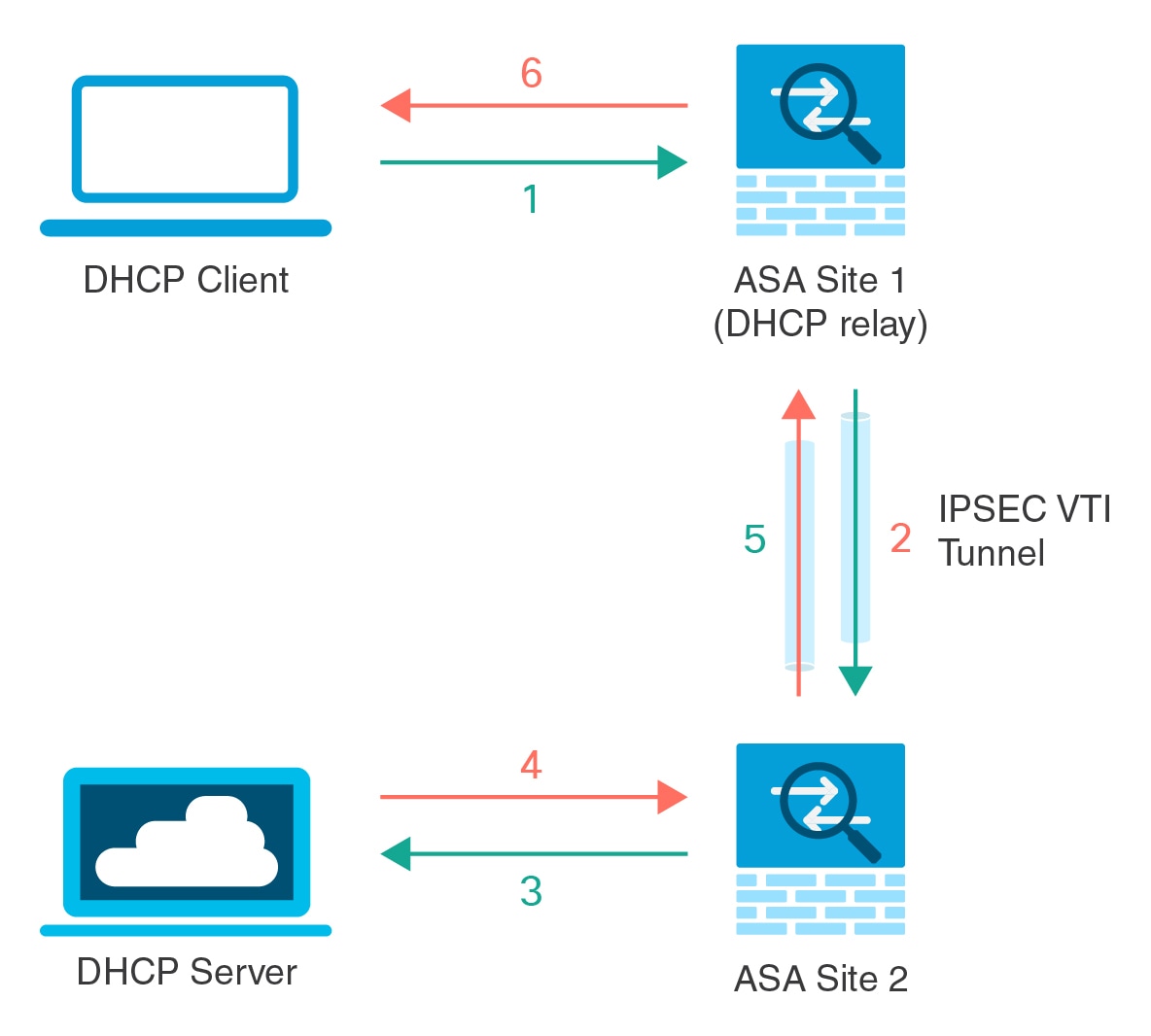
DHCPREQUEST 和 DHCPACK/NACK 要求遵循相同的程序。

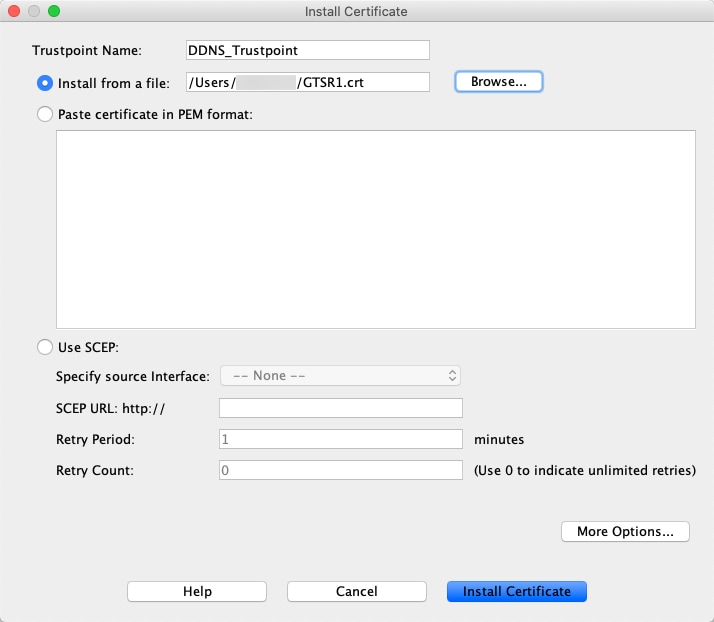
 反馈
反馈